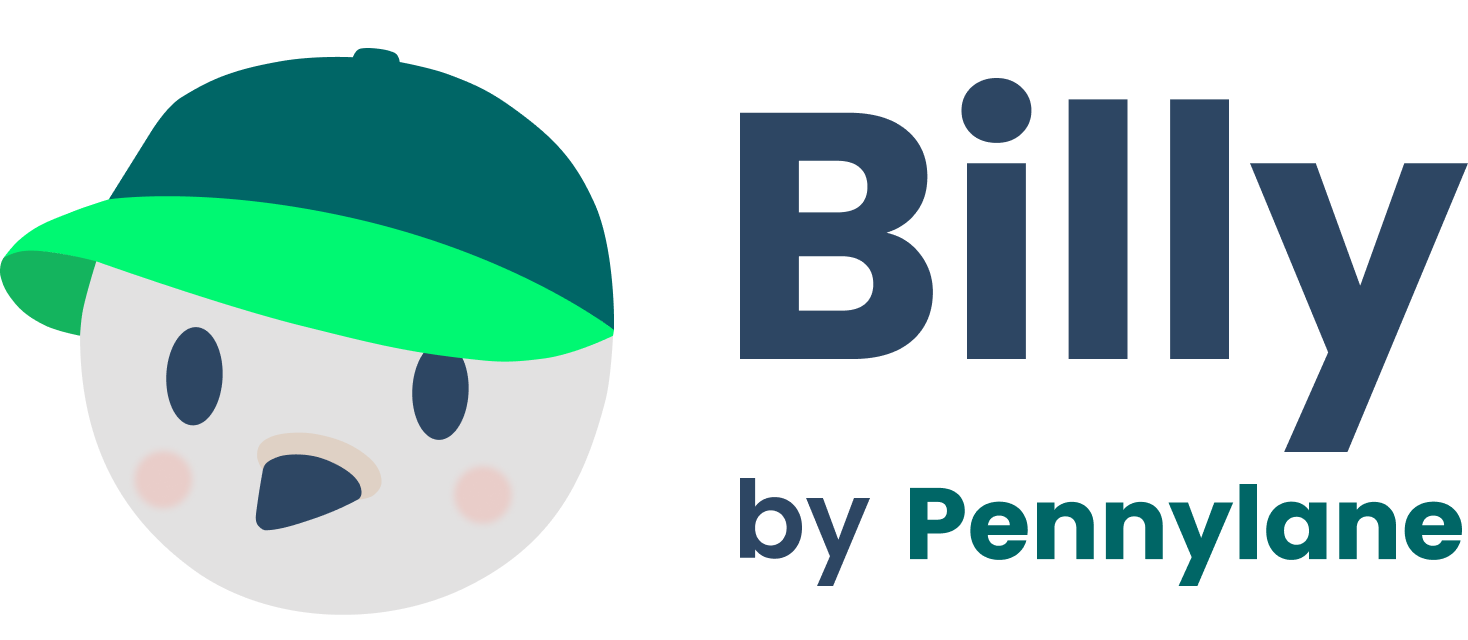Si vous avez un grand nombre de clients sur votre boutique, il est possible de les centraliser sur un même compte client.
Configurer la centralisation
1
Aller sur l'application
2
Sélectionner le bouton “Paramétrer“ de la carte Pennylane

Page Applications
3
Sélectionner l'accordéon “Paramètres“

Page application Pennylane
4
Sélectionner l'un des champs de centralisation des clients
- les clients professionnels
- les clients particuliers
5
Saisir un nom du client existant sur Pennylane et le sélectionner
Par exemple : “Clients particuliers de la boutique x”
6
Sélectionner le bouton “Enregistrer“

Paramètres de Pennylane
Toutes les commandes et factures seront transmises dans le compte client sélectionné.
Créer un client sur Pennylane
1
Se connecter sur Pennylane
2
Sélectionner le menu “Ventes“
3
Sélectionner le sous-menu “Clients“

Page d'accueil Pennylane
4
Sélectionner le bouton “Nouveau client“

Page Clients
5
Attribuer un nom générique au client
Par exemple : “Clients particuliers de la boutique x”

Page Créer un nouveau client
6
Patienter le temps que le client soit récupéré